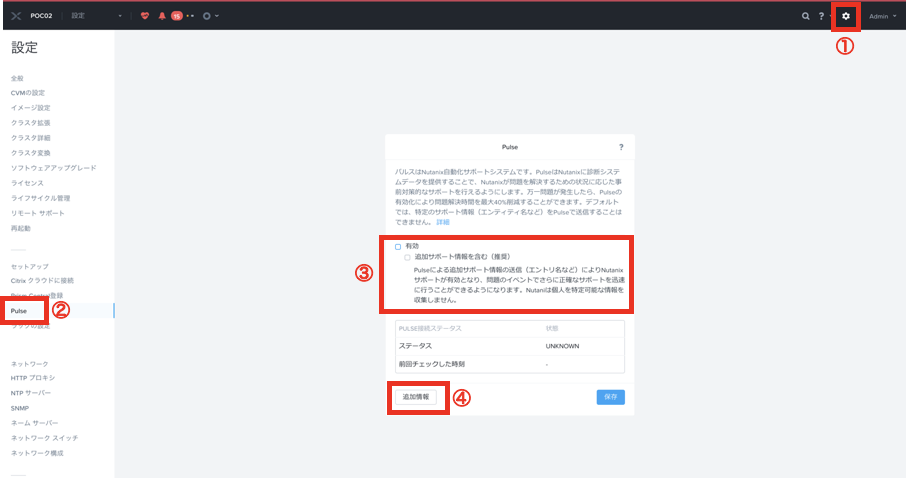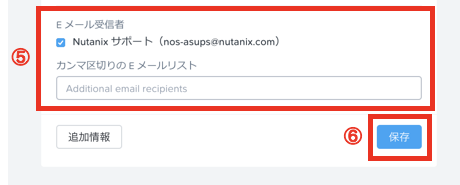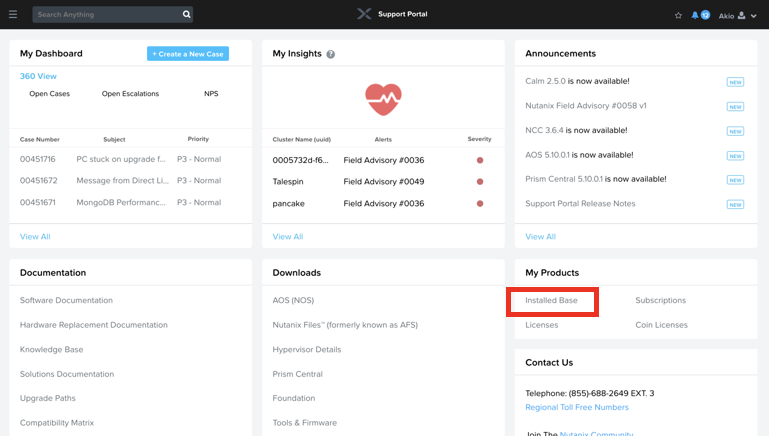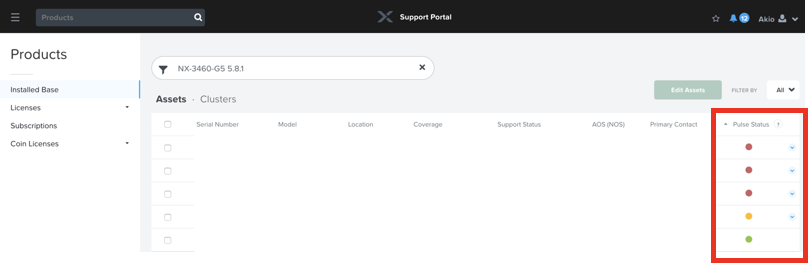はじめに
この記事は、[2枚目]Nutanix Advent Calendar 2018 12月16日の分として作成しました。本記事の内容はこの日付の情報に基づいています。
Nutanixのクラスターを新規でインストールした際に「Pulseを有効にしますか?」と問われます。Pulseを有効にしていなかった場合は、クラスターをバージョンアップする毎に
Nutanix Community Edition(Nutanix CE)では、そもそもPulseを有効にしないと、アクティベーションが完了しません。
しかし、Pulseが何なのかよくわからないため、有効化を躊躇されているケースも散見されます。
本記事では、上記のような不安を解消するため、Pulseがどのようなものなのかを紹介します。
Pulseとは
PulseとはNutanixが提供している診断機能の一つです。
Nutanixクラスタの構成情報、診断情報を定期的に収集しメールで送信します。メールの宛先にはデフォルトでNutanixのサポートが設定されています。送信されるデータはバイナリ化されています。
Nutanixに送信された場合、そのデータは蓄積、解析されて、プロアクティブなサポートや製品の改善、開発に活用されます。
Pulseで収集される情報、収集されない情報
Pulseがサポートで活用されるとしても、外部に出したくない機微情報などが含まれていると、顧客組織のセキュリティポリシー上、送信できなくなってしまいます。
Pulseでどのような情報が収集されるかは、以下のNutanixのKB2232に記載があります。
Pulseで収集される情報
Pulseで収集される情報を上記のKBから引用します。(この記事を執筆している2018/12/16時点の情報です)
- Cluster Info
- Uptime
- NOS Version
- Cluster ID
- Block serial number
- HW model
- Storage pool list
- Name
- Capacity (logical used and total)
- IOPS and latency
- Container Info
- ID
- Capacity (logical used and total)
- IOPS and latency
- Replication factor
- CVM
- Status of service for each CVM
- CVM memory and VCPU usage
- Uptime
- Network stats
- NIC errors
- Disk status
- Perf stats and usage
- Currently set gflags
- Hypervisor
- Hypervisor software and version
- Uptime
- Installed VMs
- Memory Usage
- Datastore Info
- Usage
- Capacity
- Disk list
- Domain fault tolerance states
Pulseで収集されない情報
Pulseで収集されない情報を上記のKBから引用します。(この記事を執筆している2018/12/16時点の情報です)
これらの情報はクラスタ内でブラックリスト化されて送信前にマスクされます。
- cluster name
- ipv6_address
- ipv4_address
- username
- domain
- priv_key
- auth_key
- container_name
- vstore_name
- remote_name
- ntp_server_list
- default_email_alert_contact_list
- default_email_asup_contact_list", "from_address", "password"
- smtp_server
- http_proxy
- service_center
- directory_url
- snmp trap address
- user_list
- ssh_key_list
- access url
- management server name
- ipmi address
- ipmi username
- ipmi password
- Any attribute value having regex pattern similar to IP address
Pulseの設定
Pulseの設定はPrismから行います。
- 事前準備 (本記事では詳細は割愛します)
- DNSの設定
- SMTPサーバの設定
- 歯車のメニューをクリックして、設定メニューを開く
- 左側のメニューから「Pulse」を選択
- 「有効」のチェックボックスを選択する
- (オプション) 追加情報をクリックする
- (オプション) 「Eメール受信者」のメニューが表示されるので、メール受信者を入力する。(3)で有効に選択していた場合、デフォルトで「Nutanixサポート」が選択されている。必要に応じて追加のメールアドレスをカンマ区切りで入力する
- 「保存」をクリックする
Pulse設定の確認
管理しているNutanixクラスタがPulseをNutanixサポートに送信しているかどうかは、サポートポータルから確認することができます。サポートポータルのダッシュボードから「Install Base」をクリックして表示されるインストールされたクラスタの情報の右にPulseの状態が表示されます。
Pulseの状態は以下の3種類です。
- 緑: Pulseが設定されており、Nutanixのサポートで正常に受信している
- 橙: 以前はPulseの情報を受信していたが、現在は何らかの理由で受信できていない
- 赤: NutanixのサポートではPulseのデータを受信できていない
橙と赤のアイコンの右側には矢印のアイコンが表示されており、クリックすると考えられる原因や確認するべきKBのリンクなどが表示されます。
終わりに
Pulseの概要をご紹介しました。サポートの迅速な対応に有用ですのでぜひご活用ください。